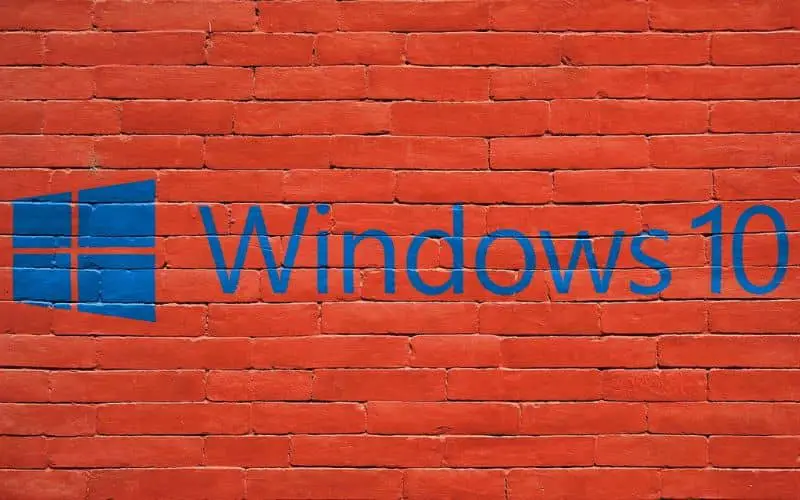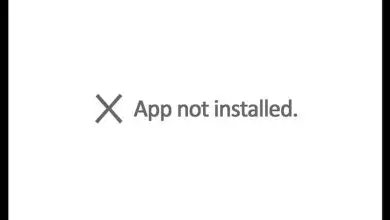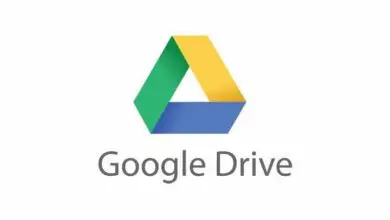Come cambiare l’aspetto di Windows 10 in Windows 7?
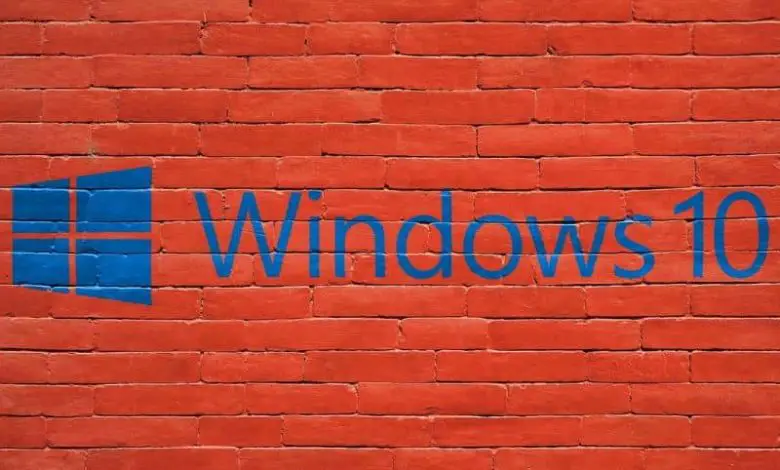
Come cambiare l’aspetto di Windows 10 in Windows 7?
Windows 10 è un sistema operativo in evoluzione, che cerca di creare un equilibrio sia per dispositivi mobili che desktop. In effetti, è possibile avere l’aspetto di Windows 10 su Android.
Sebbene sia la piattaforma più completa nella storia di Microsoft, alcune persone vorrebbero avere il menu di avvio di Windows 7 perché sono abituate a questo sistema e allo stesso tempo vogliono sfruttare i miglioramenti di Windows 10.
Successivamente, ti presentiamo informazioni rilevanti su questi sistemi operativi, i loro attributi e come modificare l’aspetto di Windows 10 in Windows 7.
Che cos’è Windows 7?
Windows 7 è un sistema operativo rilasciato nel 2006 dalla società Microsoft. Questo sistema consente agli utenti di eseguire attività di base e gestire applicazioni attraverso un’interfaccia grafica in modo da facilitare l’interazione con le diverse funzioni del computer.
Funzionalità di Windows 7
Windows 7 ha sei versioni che hanno migliorato le funzionalità del sistema nel tempo. Inizialmente, l’interfaccia non era molto potente e Windows offriva funzionalità limitate. Tuttavia, le ultime tre versioni hanno migliorato la sicurezza del sistema e la connettività delle apparecchiature.
Cos’è Windows 10?
Windows 10 è un sistema operativo creato da Microsoft nel 2015. Questo sistema consente agli utenti di sfruttare appieno i contenuti multimediali e navigare in Internet tramite il proprio strumento: «Microsoft Edge».
Funzionalità di Windows 10
Windows 10 ha un menu di avvio, supporto per gli aggiornamenti, un assistente vocale chiamato «Cortana» e varie funzioni per la gestione delle attività su una piattaforma sicura e più stabile rispetto alle versioni precedenti.
Cambia l’aspetto di Windows 10 in Windows 7
Sebbene sia possibile eseguire determinate azioni come l’ attivazione del tema della luce luminosa in Windows 10, per modificare l’ aspetto di Windows 10 in Windows 7 è meglio seguire la seguente procedura, che, come vedrai, è molto semplice:
Scarica e installa Classic Shell
Classic Shell è un’applicazione gratuita semplice e pratica. Con questo strumento puoi modificare il menu di avvio di Windows 10 per farlo sembrare come se avessi Windows 7.
Imposta il menu
Una volta installato Classic Shell, devi accedere al programma e lì sarai in grado di vedere sei opzioni. Devi scegliere «Impostazioni del menu Start classico» e nella scheda «Stile menu Start» scegli «Stile Windows7».
Scarica l’icona del menu di avvio di Windows 7
Dopo aver selezionato lo stile di Windows 7 devi scaricare l’icona dal menu di avvio. Quindi, scegli l’opzione «Personalizza» e seleziona l’icona che è stata scaricata. Vai alla scheda «Skin» e scegli «Windows Aero». Infine, fai clic su «Ok».
Cambia lo sfondo del desktop
Per cambiare lo sfondo del desktop, puoi scaricare lo sfondo di Windows 7. Quindi, sul desktop, fai clic con il pulsante destro del mouse e scegli «Personalizza». Lì vedrai le impostazioni per il pannello «sfondo del desktop». Premi il pulsante «Sfoglia» e scegli l’immagine di sfondo di Windows 7.
Cambia il colore della barra del titolo
Per far sembrare il sistema come se fossi in Windows 7, devi fare clic con il pulsante destro del mouse sul desktop e scegliere «Personalizza». Quindi, in «Colori» scegli il colore blu navy. Seleziona l’opzione «barre del titolo» e scegli un colore adatto per il sistema.
Oltre a quanto sopra, puoi anche rendere trasparente la barra delle applicazioni in Windows, il che aiuta molto a ottenere un aspetto molto gradevole sul sistema.
Ridefinire Windows Explorer
Puoi ridefinire Windows Explorer tramite un programma chiamato OldNewExplorer, che puoi ottenere da MajorGeeks OldNewExplorer . Una volta installata questa applicazione, è necessario avviarla per selezionare l’opzione «Usa pool di unità classico su questo computer». Quindi scegli «Usa librerie». Inoltre, puoi selezionare «Usa la barra dei comandi invece della barra multifunzione».